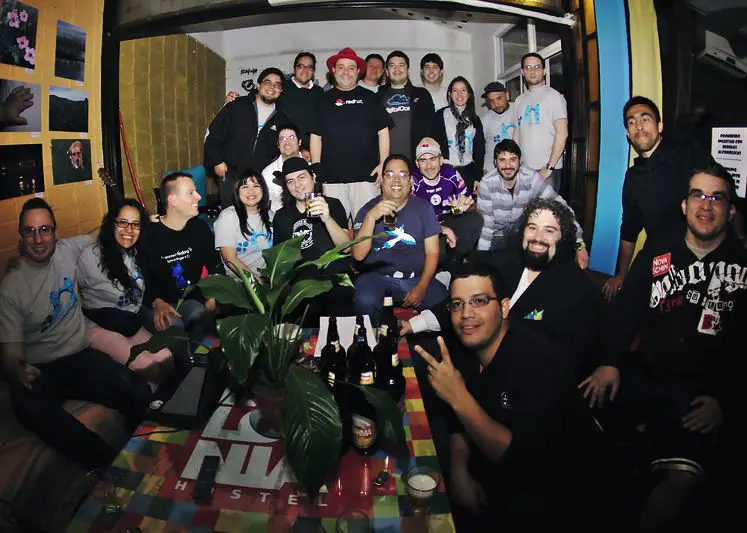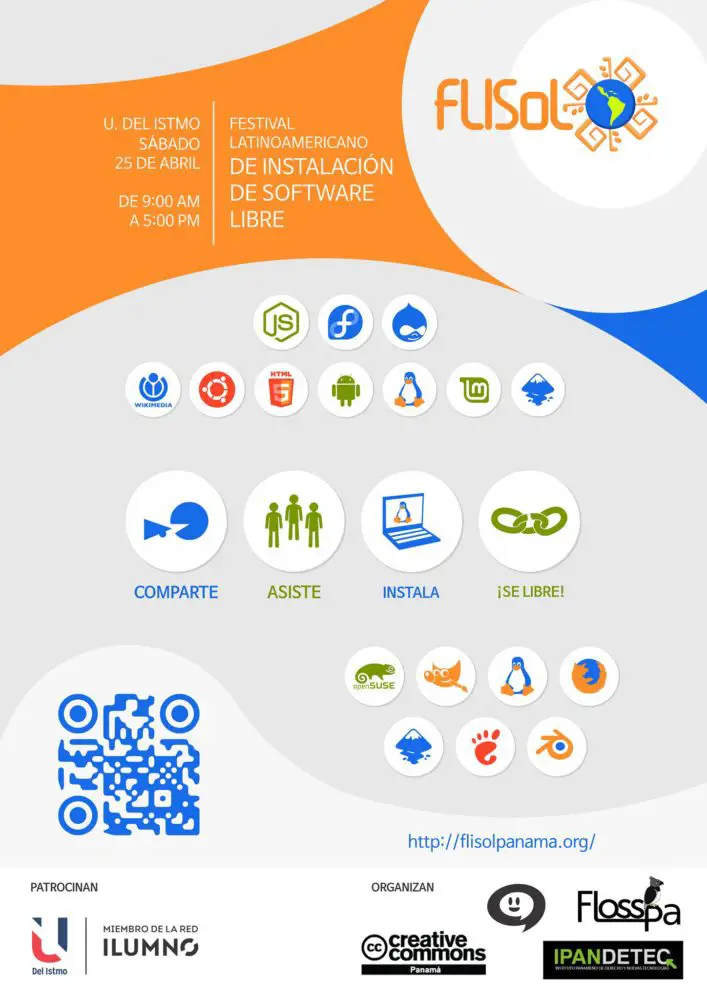Fedora 20 ya está en su versión estable y lista para actualizar o descargar en las webs oficiales. Si estas usando Fedora 20, eres usuario de GNOME y te gustaría tener la temperatura promedio de la mayoría de componentes que forman parte de tu sistema: disco duros, puertos de entrada, procesador, etc; entonces la extensión sensors para gnome-shell te servirá.
En versiones anteriores de Fedora como la 16, era fácil instalar este complemento pero para versiones mayores no. Fedora 20 no cuenta con un rpm de esta extensión, por lo tanto, haremos una instalación manual.
Primero necesitamos instalar algunos paquetes para la lectura del hardware:
|
1 |
sudo yum install -y hddtemp lm_sensors |
lm_sensors inlcuye un conjunto de módulos para el acceso de SMBus, que no es más que chips dentro de la placa madre que se encargan de medir temperaturates, velocidad de abánicos, voltajes en puertos, o bien… toda clase de información acerca del hardware.
Por otro lado, hddtemp es una herramienta que nos brinda la temperatura del disco duro a través de S.M.A.R.T, que nos es más que un sistema de monitoreo para discos duros que detecta y reporta defectos o fallos en estos.
Para activar los sensores que se encuentran dentro de la placa lo hacemos con el siguiente comando:
|
1 |
sudo sensors-detect |
Y damos sí a todas las opciones.
Ahora, para la extensión sensors necesitaremos algunas dependencias:
|
1 |
sudo yum install -y gettext pkg-config git glib2 glib2-devel zip gnome-common autoconf automake intltool |
Clonamos el repositorio de la extensión:
|
1 |
git clone http://github.com/xtranophilist/gnome-shell-extension-sensors.git |
Este comando nos creará una carpeta llamada gnome-shell-extension-sensors, a la cual debemos ir:
|
1 |
cd ~/ gnome-shell-extension-sensors |
Aquí asumo que has descargado la carpeta en el directorio home de tu usuario. Ejecutamos el script:
|
1 |
./autogen.sh |
Finalmente para instalar la extensión de manera local o global lo podemos hacer con: Local:
|
1 |
make local-install |
Global:
|
1 |
make install |
Luego de esto reiniciamos el entorno:
|
1 |
alt +f2 + r |
Y nos vamos a Gnome-Tweak-Tool -> Extensions -> Sensors -> On Nos aparecerá una pantalla como ésta: